Menggunakan Beberapa Template Di WordPress
Diterbitkan: 2022-11-07Ada beberapa alasan Anda mungkin ingin menggunakan dua template berbeda di situs WordPress Anda. Mungkin Anda ingin tampilan halaman beranda yang berbeda dari halaman blog Anda. Atau mungkin Anda memiliki halaman depan yang statis dan ingin menggunakan template yang berbeda untuk blog Anda. Apa pun alasannya, mudah menggunakan dua templat berbeda di WordPress. Begini caranya: Pertama, buat template halaman baru untuk template kedua yang ingin Anda gunakan. Untuk melakukan ini, buat file baru di folder tema WordPress Anda dan beri nama seperti “template-secondtemplate.php.” Kemudian salin kode dari template halaman yang ada ke file baru ini. Selanjutnya, edit file template baru dan temukan baris yang bertuliskan “Template Name:” diikuti dengan nama template asli Anda. Ubah namanya menjadi sesuatu seperti "Templat Kedua" sehingga WordPress akan tahu untuk menggunakan templat ini untuk templat kedua yang ingin Anda gunakan. Sekarang, buka area admin WordPress dan buat halaman baru. Di kotak "Atribut Halaman" di sebelah kanan, pilih templat "Templat Kedua" dari menu tarik-turun. Publikasikan halaman dan lihat di situs Anda untuk memastikannya menggunakan template yang Anda inginkan. Anda dapat mengulangi proses ini untuk sebanyak mungkin templat berbeda yang ingin Anda gunakan di situs WordPress Anda. Cukup buat file template baru untuk masing-masing dan pilih dari kotak "Atribut Halaman" saat membuat halaman baru.
Bisakah Anda Menggunakan Banyak Template Di WordPress?
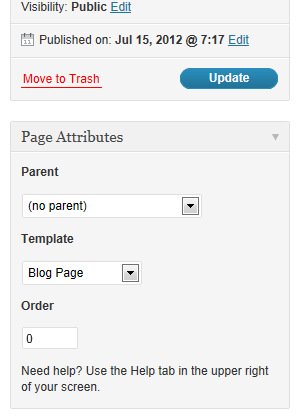
Ya, Anda dapat menggunakan beberapa template di WordPress. Anda dapat menggunakan template yang berbeda untuk setiap posting atau halaman, atau Anda dapat menggunakan template global yang akan diterapkan ke semua posting dan halaman.
Template Berbeda Untuk Postingan Dan Halaman
Namun, jika Anda memiliki banyak posting dan halaman, mungkin lebih mudah menggunakan template yang berbeda untuk masing-masing halaman.
Bisakah WordPress Memiliki Banyak Tema Dalam Satu Situs Web?
Anda dapat memiliki dua tema WordPress dalam satu situs web, tetapi ini tidak disarankan. WordPress dapat menampung berbagai tema yang diinstal, tetapi hanya satu tema yang aktif dalam satu waktu.
Situs web adalah salah satu hal pertama yang dilihat prospek ketika mereka tiba di situs web merek Anda. WordPress mengharuskan Anda untuk menyesuaikan situs web Anda untuk mengembangkan bisnis Anda. Anda dapat menggunakan tema WordPress yang berbeda pada halaman yang berbeda dari situs web Anda tergantung pada kebutuhan Anda. Anda tidak akan lagi dapat melihat versi lama situs Anda saat menggunakan tema baru yang telah Anda aktifkan jika Anda menonaktifkan plugin caching Anda. Pilih tema mana yang harus digunakan di situs web Anda dan alasannya. Anda dapat mengubah tema untuk halaman web dengan dua cara. Opsi pertama adalah memutuskan dan menetapkan tema tertentu ke halaman web atau posting tertentu berdasarkan URL halaman.
Anda dapat memasukkan kata kunci, seperti 'Blog', di bawah Kata Kunci Kueri, lalu Alice di bidang Nilai. Anda juga dapat menambahkan nilai kueri ke URL yang menyertakan kata kunci dan nilai Anda menggunakan opsi ini. Anda dapat merencanakan bagaimana tema akan digunakan di situs web Anda dengan melakukan ini. Jika Anda memiliki beberapa tema WordPress pada satu domain, Anda hanya dapat mengubah tema untuk beranda atau salah satu posting Anda menggunakan URL atau istilah kueri. Jika Anda ingin mengubah tema situs Anda sepenuhnya, Anda harus membuat situs web yang benar-benar baru.
Ada beberapa tema dengan plugin yang diaktifkan. Tidak perlu ada pengembang situs web yang membantu Anda mengaktifkan plugin WordPress yang disebut Beberapa Tema. Yang harus Anda lakukan adalah mengaktifkan plugin dan Anda akan dapat menggunakannya. Saat Anda menginstal WordPress, Anda dapat menggunakan beberapa tema menggunakan plugin yang disebut Beberapa Tema. Anda dapat menggunakan beberapa tema di situs web Anda tanpa memerlukan pengembang situs web. Satu-satunya hal yang perlu Anda lakukan adalah mengaktifkan plugin, dan kemudian Anda siap untuk pergi. Karena tidak ada batasan jumlah tema yang dapat Anda tambahkan ke instalasi WordPress, Anda dapat menggunakan beberapa tema secara bersamaan. Ada banyak plugin gratis untuk Beberapa Tema, dan masing-masing mudah digunakan. Setelah Anda mengaktifkan plugin, Anda dapat memilih dari berbagai tema. Bahkan ada kemungkinan menggunakan tema yang berbeda pada halaman yang berbeda dari situs Anda.
Berapa Banyak Tema yang Dapat Anda Instal Di Situs WordPress Anda?
Berapa banyak tema yang saya butuhkan untuk blog saya? Satu tema dapat digunakan dalam satu proyek. Namun, tergantung pada preferensi Anda, Anda mungkin dapat menginstal tema sebanyak yang Anda inginkan. Ada kemungkinan bahwa tidak ada tema yang dipasang di situs web WordPress Anda yang sedang aktif.
Multisite WordPress: Solusi Sempurna Untuk Bisnis Kecil
Jika Anda memiliki bisnis kecil dan ingin memberi pelanggan pilihan untuk berbelanja dari berbagai toko di situs web Anda, ini adalah solusi untuk Anda. Anda dapat memiliki dua situs WordPress terpisah dengan bantuan WordPress sebagai aplikasi multisite. Di setiap toko, Anda dapat memilih dari satu tema dan satu set produk. Pelanggan dapat dengan mudah menemukan toko yang paling sesuai dengan kebutuhan mereka dengan melakukan ini.
Berapa Banyak Tema yang Dapat Digunakan Sekaligus Di WordPress?
Sebelum menggunakan salah satu tema yang ingin Anda gunakan, pastikan tema tersebut diinstal pada instalasi WordPress Anda. Memasang beberapa tema sekaligus bisa jadi sulit, tetapi Anda hanya dapat mengaktifkan satu per satu. Untuk mempelajari lebih lanjut tentang menginstal tema WordPress, lihat panduan kami.
Tema WordPress Phlox Pro Serbaguna
Phlox Pro adalah tema WordPress yang ideal untuk bisnis, agensi, dan semua jenis situs web yang membutuhkan tema serbaguna, sederhana, dan mudah digunakan. Pembuat halaman Elementor membuatnya mudah untuk membuat semua jenis halaman, dari posting blog hingga seluruh toko eCommerce. Selain itu, tema ini hadir dengan berbagai fitur tambahan, termasuk generator jenis posting khusus, galeri widget, dan sebagainya. Phlox Pro adalah pilihan yang sangat baik bagi siapa saja yang mencari tema WordPress yang mudah disesuaikan, tetapi juga cukup canggih untuk menangani topik yang kompleks.

Cara Menyesuaikan Template Di WordPress
Anda dapat menyesuaikan tema WordPress Anda dengan masuk ke dasbor WordPress Anda dan memilih Penampilan. Tema Anda dapat disesuaikan secara real time dengan mengklik opsi kustomisasi.
Dengan mengikuti langkah-langkah di bawah ini, Anda dapat menyesuaikan tema WordPress Anda dalam lima langkah sederhana. Ada banyak cara untuk menyesuaikan tema WordPress Anda. Saya akan menjelaskan bagaimana memilih salah satu dan menjelaskan bagaimana melakukannya dengan aman dan efektif dalam posting ini. Untuk menyesuaikan tema WordPress Anda, cukup gunakan WordPress Customizer. Anda memiliki sejumlah opsi untuk menyesuaikan tema, tergantung mana yang Anda pilih. Anda dapat mengakses Editor Tema dengan mengklik Penampilan. Page Builder mempermudah pengaturan desain situs web Anda.
Setelah Anda menginstal plugin pembuat halaman, Anda dapat menggunakan opsi yang disediakan untuk mendesain situs Anda persis seperti yang Anda inginkan. Kerangka tema adalah kumpulan tema yang dapat digunakan untuk membuat halaman. Tidak ada prasyarat untuk menggunakan WordPress; setiap tema menyertakan lembar gaya yang berisi semua kode yang diperlukan untuk menata gaya situs Anda. Dalam hal tema, Anda akan membuat perubahan pada lembar gaya untuk mengubah warna. Metode ini kemudian dapat digunakan untuk membuat CSS baru yang menargetkan elemen individual atau berbagai elemen atau kelas pada halaman. Template tema adalah file utama dalam kumpulan file yang membentuk sebuah tema. File yang berisi satu atau lebih parameter ini harus diedit jika Anda ingin mengubah cara konten ditampilkan dalam jenis posting, halaman, atau arsip.
Dengan membaca bagian praktik terbaik di bawah, Anda dapat menentukan cara mengedit kode dengan cara yang tidak membahayakan situs Anda. Jika Anda mengedit kode di tema Anda atau menambahkan tema anak, yang terbaik adalah melakukan pekerjaan pengembangan pada instalasi lokal WordPress dengan tema diinstal dan konten disalin dari situs langsung Anda. Secara umum, hanya edit kode jika Anda tahu cara bekerja dengan CSS (misalnya, untuk stylesheet) atau PHP (untuk tema lain). Setelah Anda membuat situs langsung dan mengunggahnya, Anda harus mengunggah dan mengaktifkan tema baru Anda. Anda harus menguji situs Anda secara menyeluruh untuk memastikan bahwa semuanya berfungsi, dan kemudian membuat perubahan yang diperlukan setelah pengujian selesai. Tema harus responsif terhadap perangkat Anda. Perubahan pada tema Anda harus dilakukan pada versi seluler dan desktop aplikasi Anda.
Dengan menggunakan pemeriksa aksesibilitas, Anda dapat memastikan bahwa situs Anda tidak mengecualikan penyandang disabilitas. Untuk memastikan Anda menggunakan PHP, CSS, dan JavaScript yang paling tepat untuk aplikasi Anda, sebaiknya luangkan beberapa saat untuk mencari standar. Langkah pertama menuju kepatuhan adalah memastikan bahwa tema WordPress Anda yang ada dikodekan dengan benar dan setiap kode baru ditulis dengan cara yang konsisten dengan itu.
Bisakah Anda Mengedit Template Di WordPress?
Anda juga dapat mengedit template di Editor Situs. Arahkan ke Appearance > Editor di dashboard Anda. Halaman tempat Anda berada saat ini adalah contoh template yang Anda gunakan di halaman beranda. Pilih Template dari sudut kiri atas layar Anda, lalu klik ikon situs Anda di sudut kiri bawah untuk mengubah template.
Bagaimana Saya Menyesuaikan Template Html Saya Di WordPress?
Isi bidang HTML tema WordPress dengan tema anak yang ingin Anda gunakan. Arahkan ke Editor Penampilan di dasbor WordPress Anda. Dalam indeks, Anda dapat menemukan nomor. Fungsi adalah yang dapat digunakan dalam PHP. PHP, dengan header, digunakan.
Apakah Tema WordPress Dapat Disesuaikan?
Bergantung pada sejauh mana Anda ingin mengubah tema, tema WordPress dapat disesuaikan dengan berbagai cara. Penyesuai WordPress menyertakan pengaturan kustomisasi tema yang kuat, serta plugin waktu nyata dan editor CSS waktu nyata seperti SiteOrigin CSS.
Manfaat Tema WordPress Dibandingkan Template
Tema WordPress hadir dengan desain dan tata letak seluruh situs web, dan Anda membeli seluruh paket. Anda harus membeli template terpisah untuk setiap perubahan yang Anda buat pada halaman tertentu di situs web Anda. Tema WordPress dirancang untuk tujuan tertentu, seperti membuat blog, sedangkan template WordPress dirancang untuk tujuan tertentu. Template Joomla dapat digunakan untuk membuat semua jenis situs web, termasuk blog, toko eCommerce, formulir kontak, dan banyak lagi.
Di mana Kustomisasi Di WordPress?
Fitur WordPress ini merupakan fitur default dan dapat diakses dengan menggunakan customizer. Anda dapat mengaksesnya dengan masuk ke area admin WordPress Anda dan memilih Appearance. Dengan mengklik opsi kustomisasi di bilah sisi kiri panel admin WordPress, Anda dapat membuat perubahan. Anda dapat mengakses penyesuai dengan masuk ke menu penyesuaian dan memilih tema yang Anda inginkan.
Cara Menyesuaikan Tema WordPress Anda
menyesuaikan tema wordpress Salah satu aspek yang paling menarik dari WordPress adalah kemampuan untuk menyesuaikan situs Anda sehingga terlihat dan terasa seperti yang Anda inginkan. Dengan masuk ke bagian Tema di dasbor WordPress Anda, Anda dapat menemukan dan memilih tema yang ingin Anda sesuaikan. Anda dapat mengubah semua pengaturan yang Anda perlukan untuk membuat situs Anda muncul persis seperti yang Anda inginkan dengan membuka halaman Sesuaikan Tema. Kustomisasi adalah fitur yang dapat ditambahkan ke situs WordPress. Jika Anda baru mengenal WordPress, Anda mungkin bertanya-tanya apa itu penyesuai dan bagaimana Anda menambahkannya ke situs Anda. Salah satu hal terbaik tentang WordPress adalah memungkinkan Anda untuk menyesuaikan situs Anda sehingga mencerminkan gaya pribadi Anda. Anda dapat, misalnya, mengubah warna, font, dan tata letak situs Anda. Menu dan latar belakang khusus juga dapat ditambahkan. Template khusus bahkan dapat dibuat di WordPress dan disimpan untuk digunakan di masa mendatang. Menambahkan penyesuaian ke situs web Anda adalah cara terbaik untuk membuatnya menonjol dari yang lain dan menonjol dari kompetisi.
